| CATEGORII DOCUMENTE |
Butonul Start deschide o fereastra de comenzi si scurtaturi pentru lansarea de programe sau deschiderea de directoare uzuale prin care se poate realiza aproape orice actiune pe calculator (executie de programe, deschiderea documentelor, personalizarea si adaptarea sistemului, accesul la ajutorul oferit de sistem, cautare de fisiere etc.). Unele componente ale meniului au sageti orientate spre dreapta, ceea ce inseamna ca sunt posibile selectari de subdomenii (liste suplimentare). In momentul in care mouse-ul este pozitionat pe o astfel de sageata, subdomeniul se deschide automat.
Fereastra care se deschide la apasarea butonului Start este cea din Fig. 4.3. Se observa ca este impartita in mai multe sectiuni:
in stanga: o lista impartita in doua sectiuni. De sus in jos, in aceasta lista se regasesc:
- aplicatii uzuale: cuprinde scurtaturi spre programele lansate mai des. Adaugarea de scurtaturi in aceasta zona se face prin drag & drop icoana aplicatiei respective peste butonul Start. Stergerea se face prin selectie cu butonul din dreapta al mouse-ului, cu optiunea "Remove from This List".
- aplicatiile lansate cel mai recent: daca se doreste ca o scurtatura sa ramana in aceasta zona, se selecteaza scurtatura cu butonul din dreapta al mouse-ului si din lista de optiuni care apare se selecteaza "Pin to Start Menu". "Remove from This List" indeparteaza scurtatura de pe lista, indiferent cat de recent a fost utilizata.
in dreapta: o lista impartita in trei sectiuni. De sus in jos, in aceasta lista se regasesc:
- scurtaturi spre locatiile uzuale: in plus fata de cele deja cunoscute apare optiunea "My Recent Documents" care cuprinde scurtaturi spre documentele (fisiere text, grafica etc.) cel mai recent editate.
- aplicatii de personalizare si gestiune a resurselor sistemului de operare: fac obiectul unor subcapitole ulterioare.
- scurtaturi spre resursa de ajutor a sistemului (Help And Support), cautare pe toate drive-urile (Search) si "Run", o aplicatie care deschide directoare, documente, locatii pe World Wide Web sau pe reteaua locala, respectiv lanseaza aplicatii specificate in linia de comanda (Fig. 4.11). Optiunile posibile sunt: "OK" (lanseaza aplicatia ceruta), "Cancel" (anuleaza comanda), "Browse" (deschide o ferastra de explorare a sistemului de fisiere).
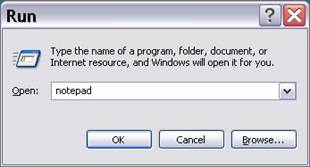
Fig. 4.11.
in partea de jos, "All Programs": de aici se poate lansa orice aplicatie instalata pe calculator. Se observa ca programul Windows Explorer se afla in subdomeniul "Accesories". Lista este structurata arborescent si contine subdomenii formate din aplicatii grupate functional. Adaugarea de aplicatii si subdomenii in aceste liste se face automat, pe masura instalarii programelor pe calculator. Modificarea acestor dispuneri si personalizarea aplicatiei All_Programs se face astfel:
- se selecteaza Start cu butonul din dreapta al mouse-ului.
- se alege "Open", respectiv "Open All Users", daca se doreste o reorganizare care sa afecteze toti utilizatorii definiti pe calculator, si nu numai pe cel curent.
- se deschide o fereastra de explorare in care se gaseste directorul "Programs", care contine organizarea pe subdomenii a listelor din All_Programs si o serie de scurtaturi care apar in fereastra Start.
- entitatile din listele All_Programs se pot edita si prin selectare cu butonul din dreapta al mouse-ului, care deschide o tableta cu aproximativ aceleasi optiuni.
cel mai jos se afla optiunile de "log off" si inchidere a sistemului de operare
Cel mai simplu mod de de lansare a unei aplicatii sau de deschidere a unui fisier sau director este dublu click-ul cu butonul din stanga al mouse-ului pe icoana respectiva sau pe nume, daca selectia se face dintr-o fereastra de explorare.
De asemenea, prin selectarea entitatii respective cu butonul din dreapta al mouse-ului apare o lista de optiuni care incepe cu "Open", care prin selectare produce deschiderea documentului sau directorului sau lansarea programului.
|
Politica de confidentialitate | Termeni si conditii de utilizare |

Vizualizari: 1309
Importanta: ![]()
Termeni si conditii de utilizare | Contact
© SCRIGROUP 2026 . All rights reserved